网上邻居找不到网络路径的检测方法及解决方案
找不到网络路径

找不到网络路径1. 引言在日常生活和工作中,我们经常需要访问网络资源,如浏览网页、下载文件等。
然而,有时候我们可能会遇到找不到网络路径的问题,导致无法正常访问所需的资源。
本文将介绍一些可能导致找不到网络路径的原因,并提供一些解决方案。
2. 可能原因2.1 网络连接问题一种可能的原因是网络连接问题。
当我们无法连接到网络时,自然无法找到所需的网络路径。
可能的网络连接问题包括路由器故障、无线信号弱等。
解决这类问题的办法包括重启路由器、检查网络连接设置和增强无线信号等。
2.2 DNS解析问题DNS(Domain Name System)是将域名转换为IP地址的系统。
当我们在浏览器中输入网址时,浏览器会请求DNS服务器解析该域名。
如果DNS解析出现问题,就可能导致找不到网络路径。
解决这类问题的方法包括检查DNS设置、刷新DNS缓存等。
2.3 防火墙设置问题防火墙是计算机系统中的一种安全设施,用于阻止非法访问。
有时候,防火墙的设置可能阻止了我们访问特定的网络路径。
解决这类问题的方法包括检查防火墙设置、添加例外规则等。
2.4 路由问题路由是指网络数据从源地址到目标地址所经过的路径。
当网络路径上的路由出现问题时,我们可能无法找到到达目标地址的路径。
解决这类问题的方法包括检查路由器设置、重置路由器等。
3. 解决方案3.1 检查网络连接首先,我们应该确保我们的设备已经连接到网络。
可以通过检查网络连接图标或者运行“ipconfig”命令来确认网络连接状态。
如果设备未连接到网络,可以尝试重新启动路由器或者调整无线信号强度来解决连接问题。
3.2 检查DNS设置如果网络连接正常,但是仍然无法找到网络路径,可能是DNS解析问题。
在这种情况下,我们可以检查设备的DNS设置,确保其正确配置。
此外,我们还可以尝试刷新DNS缓存,以便从新获取最新的DNS解析结果。
3.3 检查防火墙设置防火墙可能会阻止我们访问特定的网络路径。
因此,我们应该检查防火墙的设置,并确保所需的网络路径没有被阻止。
网上邻居无法访问您可能没有权限使用网络资源解决方案
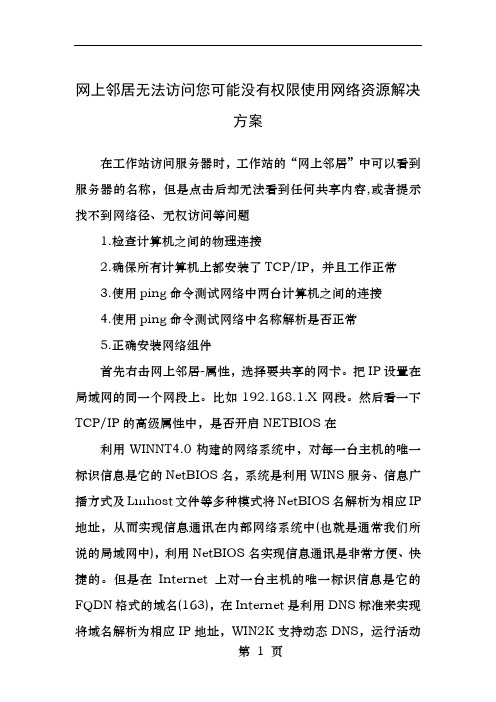
网上邻居无法访问您可能没有权限使用网络资源解决方案在工作站访问服务器时,工作站的“网上邻居”中可以看到服务器的名称,但是点击后却无法看到任何共享内容,或者提示找不到网络径、无权访问等问题1.检查计算机之间的物理连接2.确保所有计算机上都安装了TCP/IP,并且工作正常3.使用ping命令测试网络中两台计算机之间的连接4.使用ping命令测试网络中名称解析是否正常5.正确安装网络组件首先右击网上邻居-属性,选择要共享的网卡。
把IP设置在局域网的同一个网段上。
比如192.168.1.X网段。
然后看一下TCP/IP的高级属性中,是否开启NETBIOS在利用WINNT4.0构建的网络系统中,对每一台主机的唯一标识信息是它的NetBIOS名,系统是利用WINS服务、信息广播方式及Lmhost文件等多种模式将NetBIOS名解析为相应IP 地址,从而实现信息通讯在内部网络系统中(也就是通常我们所说的局域网中),利用NetBIOS名实现信息通讯是非常方便、快捷的。
但是在Internet上对一台主机的唯一标识信息是它的FQDN格式的域名(163),在Internet是利用DNS标准来实现将域名解析为相应IP地址,WIN2K支持动态DNS,运行活动目录服务的机器可动态地更新DNS表。
WIN2K网络中可以不再需要WINS服务,但是WIN2K仍然支持WINS,这是由于向后兼容的原因。
目前,大多数网络是混合网,既有Win98等系统,又有WINXP/WIN2K等系统,因此需要在TCP/IP协议上捆绑NETBIOS解析计算机名6.启用打印与文件共享网上邻居-属性,查看是否选定“microsoft网络的文件与打印机共享”组件,如果已将其取消选中,“浏览服务”将不绑定到NetBIOS接口。
成为备份浏览器并且没有启用“文件与打印共享”的基于Windows的计算机无法将浏览列表与客户机共享。
任何将要包括在浏览列表中的计算机也都必须启用“文件与打印共享”。
找不到网络路径是什么原因

找不到网络路径是什么原因有用户想要访问网络时候,提示出找不到网络路径,无法正常上网,怎么回事呢?那么当出现访问网络共享提示“找不到网络路径”该怎么办呢?不懂的朋友看看以下文章吧!方法/步骤:1、出现这样的情况首先判断故障出现在服务器B上。
(因为服务器B能访问A,说明A没有问题,但是A访问B提示找不到网络路径,可能B组织了网络访问)2、关闭服务器B的防火墙。
(如果能够解决处于安全考虑可以开启防火墙然后设置设置规则例外,或入站规则)3、启动网络发现和共享。
(适合Vista 2008及以上)4、检查服务器B的Computer Browser服务,并确保开启。
(从控制面板启动Computer Browser或者使用命令Net Start Browser 启动服务)5、确保已经启动了Server服务。
(从控制面板启动Server或者使用命令Net Start LanmanServer启动服务)6、确保已经开启了Workstation服务。
7、如果是使用计算机名访问,确保启动了TCP/IP NETBIOS HELP服务。
补充:常见网络故障解决方法ip地址冲突:ip地址冲突是局域网中经常出现的问题,有的用户可能重做系统或其他原因丢失自己的IP地址,在重新写IP的时候和其他人的IP地址一样导致ip地址出错,此时电脑右下角就会有个提示框提示你IP地址已经有人用。
部门网管应该统计好部门人员的IP地址,当出现问题时可有资料可循,避免IP地址冲突。
计算机网卡故障,一般的主机网卡都带有网卡指示灯,网卡灯有两种类型,一种是只有单灯,一种是双灯。
一般来说,单灯是绿色,而双灯一个是绿色,一个是橙色(1000M网络,如黄色则是100MM网络)。
单灯显示的意思是,绿色灯亮表示网线物理连接正常。
是常亮状态,在有数据交换时单灯情况下绿色灯会明暗闪烁。
双灯情况下,绿色灯亮同样表示网线物理连接正常,是常亮状态,在有数据交换时橙色或黄色灯闪烁,而绿灯不变。
网上邻居里找不到网络连接(本地连接)的解决方法

网上邻居里找不到网络连接(本地连接)的解决方法一、检查网卡状态好坏如果网卡工作状态不正常或者发生了损坏,那么你打开网络和拨号连接窗口时,你可能就会看不到“本地连接图标”。
要检查网卡是否工作正常时,你只要依次单击“开始”/“设置”/“控制面板”命令,在弹出的控制面板窗口中,双击“系统”图标,在弹出的系统属性设置窗口中,打开“硬件”标签页面,再单击其中的“设备管理器”按钮,在其后出现的硬件设备列表界面中,双击网卡图标,在接着出现的网卡属性设置界面中,你就能看到该网卡的工作状态好坏了.倘若发现网卡工作不正常的话,你可以用鼠标右键单击设备列表中的网卡图标,从弹出的右键菜单中执行“卸载”命令,接着再将网卡拔出,并更换一个新的插槽,再重新启动一下计算机看看,相信这样系统就能重新正确识别到网卡;一旦网卡被准确识别到后,你再次打开网络和拨号连接窗口时,“本地连接图标”就可能出现在你眼前。
二、检查是否开通相关服务许多个人用户为了确保自己的服务器免遭黑客或非法攻击者的破坏,常常会将自己不熟悉的系统服务或者暂时用不到的一些服务关闭掉,殊不知某些系统服务一旦被关闭的话,就会造成“网络和拨号连接”中的本地连接图标无法正常显示。
为此,当你遇到无法找到本地连接图标时,你可以按照下面的方法,来检查每一个相关服务是否已经启用:首先检查网络连接服务是否已经启动,在检查该服务时,你可以依次单击“开始”/“程序”/“管理工具”/“服务”命令,在接着打开的系统服务列表中,找到“Network Connections”选项,并用鼠标双击该选项,在弹出的图2服务属性设置界面中,你就能看到该服务的启动状态了;要是发现该服务没有被启动的话,你可以单击“启动类型”设置项处的下拉按钮,从弹出的下拉列表中选中“自动”,并单击一下“应用”按钮,再单击“启动”按钮,这样“Network Connections”服务就能被重新启用了;接着检查远程过程调用服务是否启动;由于“Network Connections”服务依赖于远程过程调用服务,要是远程过程调用服务没有被启用的话,那么“Network Connections”服务也就无法被正常启动。
网上邻居无法访问的解决方案(终极版)

网上邻居无法访问的解决方案汇总[一] 与瑞星防火墙有关的两种解决方案方法一:1、打开瑞星防火墙2、在弹出的界面最下方3、找到安全级别4、设置为中安全级别就是把那个活动的拉到最中间就可以啦!方法二:只要打开瑞星防火墙的“设置—详细设置”,对其中“规则设置”选项的两个子项目进行设置就可以了:1. 规则设置-可信区:点击“添加”,把你所在的网段IP输入进去,如你本机的IP是192.168.1.5,则“本地地址”为“指定地址”,IP为“192.168.1.5”;“对方地址”选择“地址范围”,“起始地址”为192.168.1.0”,“结束地址”为“192.168.1.255”,确定!2. 规则设置-白名单:点击“增加规则”,名称自定,“地址类型”选择“地址范围”,“起始地址”为“192.168.1.0”,结束地址为“192.168.1.255”,确定!保存设置,一般可以解决装上瑞星防火墙后就不能访问网上邻居的这种问题了。
[二]Window设置方面的问题相关问题:1.访问权限设置不当Windows NT/2000/XP/2003系统支持NTFS文件系统,采用NTFS可以有效增强系统的安全性,但在ACL(访问控制列表)中对用户访问权限设置不当时,也会导致用户无法正常访问本机共享资源,出现“权限不足”的提示信息。
2.账号和策略设置不当在Windows工作组环境中,一般情况下,用户要使用Guest账号访问共享资源。
但为了系统的安全,禁用了本系统的Guest账号,此外,在 Windows 2000/XP/2003系统中,组策略默认是不允许Guest账号从网络访问这台计算机的,这样就导致其它用户无法访问本机的共享资源,出现“拒绝访问”的提示信息。
3.网络防火墙设置不当用户为了增强本机的安全性,防止非法入侵,安装了网络防火墙。
但对网络防火墙设置不当,同样导致其它用户无法访问本机的共享资源,出现“拒绝访问”的提示信息,这是因为防火墙关闭了共享资源所需要的NetBIOS端口。
找不到网络路径是什么原因3篇

找不到网络路径是什么原因一、网络路径无法找到的原因及解决方法网络路径无法找到,是指在使用电脑连网的过程中,出现了不能连接到目标网站、服务器或者网络设备的情况。
这种现象给我们生活、工作甚至学习都带来了极大的影响,那么究竟是什么原因导致了网络路径无法找到呢?1. 网络故障网络故障是网络路径无法找到的最主要原因之一,包括路由器出现异常、网线连接不稳、无线网络信号不稳、服务器崩溃等。
网络故障一般都是由于网络设备出现一些异常情况,导致网络数据无法正常传输,因此出现了网络路径无法找到的情况。
解决方法:首先需要检查网络设备是否出现异常,并且重新启动一下设备,看看能否恢复正常连接。
如果设备仍然无法正常工作,则可以尝试从基础设置上进行重新配置,以确保网络设置正确。
2. 网络设置错误在多数情况下,网络路径无法找到的原因是由于网络设置错误所引起的。
这包括 IP 地址设置错误、DNS 解析失败、网络代理设置错误等。
在网络设置错误的情况下,电脑所提供的网络路由信息会出现问题,导致无法正常连接到目标网站或服务器。
解决方法:对于网络设置错误的情况,需要仔细排查电脑所提供的路由信息,并且逐一排查各项设置。
一个有效的方案是尝试修复电脑网络设置或者进行网络重置,以正常地设置网络路由信息。
3. 防火墙与病毒软件阻挡我们通常会使用病毒软件、防火墙等工具来保护电脑安全。
但是,在某些情况下,这些安全软件会误判一些网站、域名、IP 地址或端口是不安全的,从而阻止了电脑连接目标网站。
解决方法:如果网络路径无法找到是由于防火墙或者病毒软件所阻挡,可以在安全软件内暂停防护,或者添加目标网站到信任列表中。
同时建议定期检查安全软件,确保不会误判合理的连接。
4. 域名错误或失效当我们在使用电脑浏览网站时,如果输入的网站地址或域名有误、过期或者失效,也会导致网络路径无法找到。
解决方法:对于域名错误或失效的情况,可以尝试检查域名是否有误、域名到期或者被封锁等情况。
局域网找不到网络路径
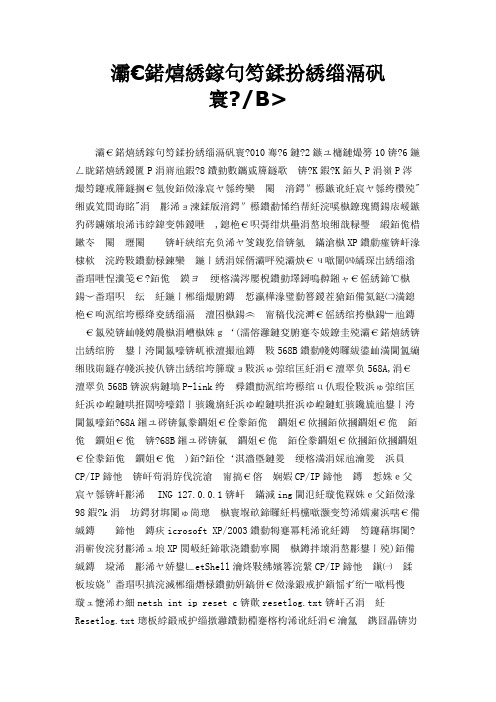
局域网找不到网络路径局域网找不到网络路径2010年06月22日星期二10:56在局域网内XP不能和98的电脑互相访,2K和2K、XP与XP也不能互相通信。
在工作站访问服务器时,工作站的"网上邻居"中可以看到服务器的名称,但是点击后却无法看到任何共享内容,或者提示找不到网络路径、无权访问等问题,归纳为以下几点:如果是XP的话,在首次使用的时候要在网上邻居的属性里面进行网络安装向导。
1、检查计算机之间的物理连接。
网卡是否安装正确,在系统中是否存在资源冲突。
交换机或者集线器等网络设备是否正常工作。
网线是否都是通的,接法是不是正确(如果有中心节点的局域网,网线要用直通线,两头都是用568B的接法;双机通过网卡直接互联,网线应该用交叉线,一头为568A,一头为568B;没有UP-link端口的集线器级联要用交叉线,交换机和集线器级联,交换机和交换机级联都用直通线。
568A接法:绿白、绿、橙白、蓝、蓝白、橙、棕白、棕;568B接法:橙白、橙、绿白、蓝、蓝白、绿、棕白、棕)。
2、确保所有计算机上都安装了TCP/IP协议,并且工作正常。
检测TCP/IP协议是否正常工作,可以PING 127.0.0.1,如果ping通,证明正常。
在98和2k中添加删除协议是很简单,这里就不介绍了。
但是该协议是Microsoft XP/2003的核心组件,是不能删除(不信你可以到XP里,卸载的按钮是灰色不可用的)。
但是我们可以使用NetShell实用程序使TCP/IP协议恢复到初次安装操作系统时的状态。
在命令提示符里运行该命令:netsh int ip reset c:\resetlog.txt,其中,Resetlog.txt记录命令结果的日志文件,一定要指定,这里指定了Resetlog.txt日志文件及完整路径。
运行此命令的结果与删除并重新安装TCP/IP协议的效果相同。
3、使用ping命令测试网络中两台计算机之间的连接和网络中名称解析是否正常ping对方IP是很简单的,这里不多说了,不明白的自己上网搜资料去。
找不到网络路径

找不到网络路径网络路径是一种指向特定位置的方法,它让我们能够在网络上快速准确地找到需要的信息。
然而,有时候我们可能会遇到找不到网络路径的情况,这时候我们该怎么办呢?首先,我们需要对“找不到网络路径”这个问题进行分析。
造成这个问题的原因有很多,可能是因为我们输入的网址有误,也可能是因为网络出现了故障,还有可能是因为网站已经不存在了。
因此,我们需要针对不同的情况采取不同的措施。
如果发现自己输入的网址有误,我们应该尝试重新输入正确的网址。
在输入网址时,要仔细检查是否有拼写错误或者其他错误。
此外,我们还可以通过搜索引擎来寻找正确的网址。
通过在搜索引擎中输入网站的关键词,往往能够找到我们需要的网站。
如果是因为网络出现了故障导致找不到网络路径,那么我们需要检查自己的网络连接是否正常。
可以尝试重新启动路由器或者重新连接网络来解决问题。
如果发现自己的网络连接仍然存在问题,那么很有可能是因为网络运营商的网络出现了故障,这时候只能等待网络运营商解决问题。
如果网站已经不存在了,那么我们需要寻找其他的替代网站。
有时候,我们可能会在搜索引擎中搜索到旧的网页,这时候需要通过搜索引擎的缓存来查找信息。
另外,我们还可以尝试通过互联网档案馆等网站来查找相关的信息。
除了以上的方法,我们还可以通过在社交网络上寻求帮助来解决找不到网络路径的问题。
有时候,我们的朋友或者其他网友可能已经知道了我们需要的信息,可以通过互联网上的社交网络来进行交流和分享。
总的来说,找不到网络路径是一个常见的问题,但是通过采取相应的措施,我们一定能够找到自己需要的信息。
在遇到这样的问题时,我们不应该放弃,而应该继续寻找解决方法,这样才能更好地利用网络。
网络共享提示找不到网络路径亲试解决办法
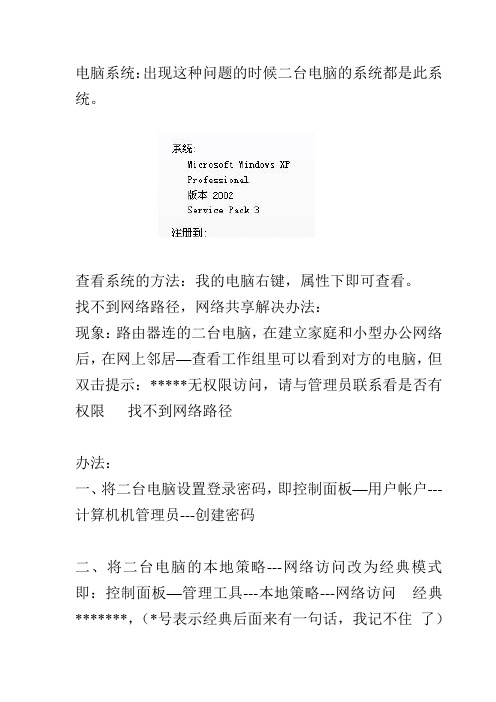
电脑系统:出现这种问题的时候二台电脑的系统都是此系统。
查看系统的方法:我的电脑右键,属性下即可查看。
找不到网络路径,网络共享解决办法:现象:路由器连的二台电脑,在建立家庭和小型办公网络后,在网上邻居—查看工作组里可以看到对方的电脑,但双击提示:*****无权限访问,请与管理员联系看是否有权限找不到网络路径办法:一、将二台电脑设置登录密码,即控制面板—用户帐户---计算机机管理员---创建密码二、将二台电脑的本地策略---网络访问改为经典模式即:控制面板—管理工具---本地策略---网络访问经典*******,(*号表示经典后面来有一句话,我记不住了)一进去一看就明白。
三、关闭系统和杀毒软件里防火墙功能即:系统里的:控制面板—windows防火墙—双击打开后选择关闭防火墙即可,杀毒软件里的就自己去找了,根据杀毒软件而定。
四、改注册表里的几个值:即:开始—运行—输入:REGEDIT在里面找以下几下,并分别改为后面的值,重新启动电脑即可:1、HKEY_LOCAL_MACHINE\SYSTEM\CurrentControlSet\Contr ol\Lsa 上将此子健中的值 restrictanonymous设为0就行了。
把:restrictanonymoussam的值也改成0吧。
2、[HKEY_LOCAL_MACHINE\SYSTEM\ControlSet001\Control\ Lsa]"restrictanonymous"=dword:00000000[HKEY_LOCAL_MACHINE\SYSTEM\CurrentControlSet\Cont rol\Lsa]"restrictanonymous"=dword:00000000[HKEY_LOCAL_MACHINE\SYSTEM\CurrentControlSet\Cont rol\Lsa]"limitblankpassworduse"=dword:00000000[HKEY_LOCAL_MACHINE\SYSTEM\ControlSet001\Control\ Lsa]"limitblankpassworduse"=dword:00000000[HKEY_LOCAL_MACHINE\SYSTEM\CurrentControlSet\Cont rol\Lsa]"restrictanonymous"=dword:00000000 "restrictanonymoussam"=dword:00000000 "forceguest"=dword:00000000 "limitblankpassworduse"=dword:00000000[HKEY_LOCAL_MACHINE\SYSTEM\CurrentControlSet\Serv ices\lanmanserver\parameters] "autoshareserver"=dword:00000001[HKEY_LOCAL_MACHINE\SYSTEM\CurrentControlSet\Serv ices\LanmanServer\Parameters] “AutoShareWks"=dword:00000001如果以上值本就是0或者1的就不用改,本人试的时候就只有3个的样子是需要改的,看都看一下更好。
不能创建网络服务器解决的方法【计算机之间找不到网络路径的原因 】
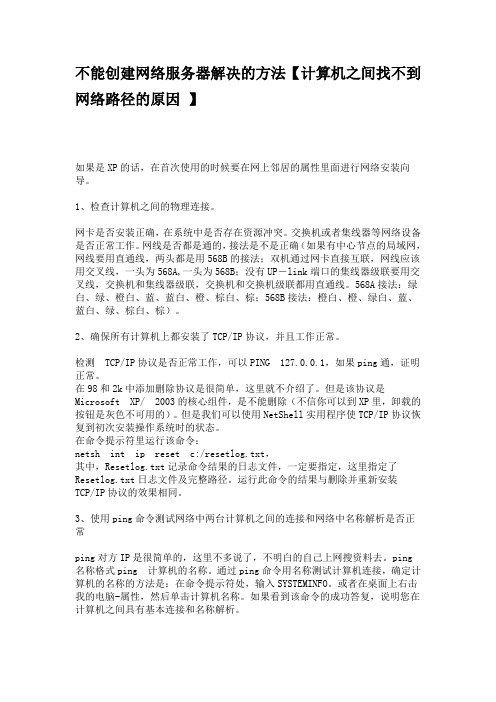
不能创建网络服务器解决的方法【计算机之间找不到网络路径的原因】如果是XP的话,在首次使用的时候要在网上邻居的属性里面进行网络安装向导。
1、检查计算机之间的物理连接。
网卡是否安装正确,在系统中是否存在资源冲突。
交换机或者集线器等网络设备是否正常工作。
网线是否都是通的,接法是不是正确(如果有中心节点的局域网,网线要用直通线,两头都是用568B的接法;双机通过网卡直接互联,网线应该用交叉线,一头为568A,一头为568B;没有UP-link端口的集线器级联要用交叉线,交换机和集线器级联,交换机和交换机级联都用直通线。
568A接法:绿白、绿、橙白、蓝、蓝白、橙、棕白、棕;568B接法:橙白、橙、绿白、蓝、蓝白、绿、棕白、棕)。
2、确保所有计算机上都安装了TCP/IP协议,并且工作正常。
检测 TCP/IP协议是否正常工作,可以PING 127.0.0.1,如果ping通,证明正常。
在98和2k中添加删除协议是很简单,这里就不介绍了。
但是该协议是Microsoft XP/ 2003的核心组件,是不能删除(不信你可以到XP里,卸载的按钮是灰色不可用的)。
但是我们可以使用NetShell实用程序使TCP/IP协议恢复到初次安装操作系统时的状态。
在命令提示符里运行该命令:netsh int ip reset c:/resetlog.txt,其中,Resetlog.txt记录命令结果的日志文件,一定要指定,这里指定了Resetlog.txt日志文件及完整路径。
运行此命令的结果与删除并重新安装TCP/IP协议的效果相同。
3、使用ping命令测试网络中两台计算机之间的连接和网络中名称解析是否正常ping对方IP是很简单的,这里不多说了,不明白的自己上网搜资料去。
ping名称格式ping 计算机的名称。
通过ping命令用名称测试计算机连接,确定计算机的名称的方法是:在命令提示符处,输入SYSTEMINFO。
或者在桌面上右击我的电脑-属性,然后单击计算机名称。
几种解决WINDOWS网上邻居找不到的办法
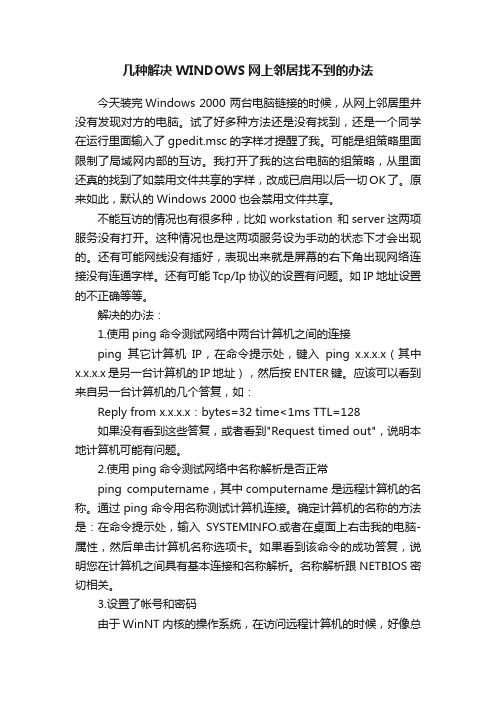
几种解决WINDOWS网上邻居找不到的办法今天装完Windows 2000 两台电脑链接的时候,从网上邻居里并没有发现对方的电脑。
试了好多种方法还是没有找到,还是一个同学在运行里面输入了gpedit.msc的字样才提醒了我。
可能是组策略里面限制了局域网内部的互访。
我打开了我的这台电脑的组策略,从里面还真的找到了如禁用文件共享的字样,改成已启用以后一切OK了。
原来如此,默认的Windows 2000也会禁用文件共享。
不能互访的情况也有很多种,比如workstation 和server这两项服务没有打开。
这种情况也是这两项服务设为手动的状态下才会出现的。
还有可能网线没有插好,表现出来就是屏幕的右下角出现网络连接没有连通字样。
还有可能T cp/Ip协议的设置有问题。
如IP地址设置的不正确等等。
解决的办法:1.使用ping命令测试网络中两台计算机之间的连接ping其它计算机IP,在命令提示处,键入ping x.x.x.x(其中x.x.x.x是另一台计算机的IP地址),然后按ENTER键。
应该可以看到来自另一台计算机的几个答复,如:Reply from x.x.x.x:bytes=32 time<1ms TTL=128如果没有看到这些答复,或者看到"Request timed out",说明本地计算机可能有问题。
2.使用ping命令测试网络中名称解析是否正常ping computername,其中computername是远程计算机的名称。
通过ping命令用名称测试计算机连接。
确定计算机的名称的方法是:在命令提示处,输入SYSTEMINFO.或者在桌面上右击我的电脑-属性,然后单击计算机名称选项卡。
如果看到该命令的成功答复,说明您在计算机之间具有基本连接和名称解析。
名称解析跟NETBIOS密切相关。
3.设置了帐号和密码由于WinNT内核的操作系统,在访问远程计算机的时候,好像总是首先尝试用本地的当前用户名和密码来尝试,可能造成无法访问,在这里把用户密码添加进去就可以了。
网上邻居无法访问您可能没有权限使用网络资源解决方案
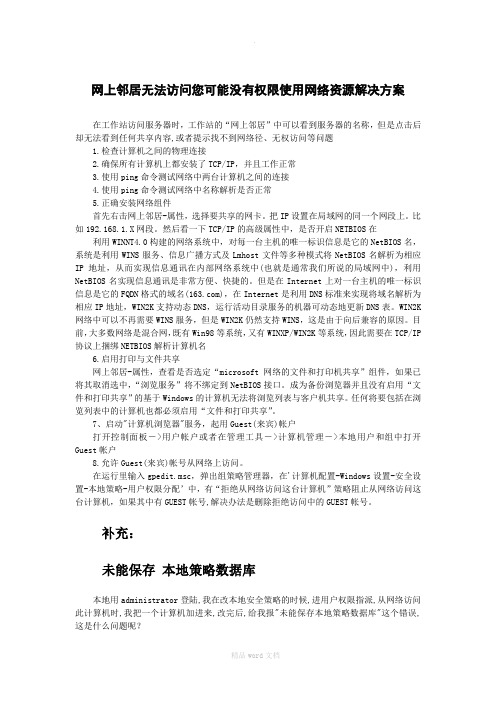
网上邻居无法访问您可能没有权限使用网络资源解决方案在工作站访问服务器时,工作站的“网上邻居”中可以看到服务器的名称,但是点击后却无法看到任何共享内容,或者提示找不到网络径、无权访问等问题1.检查计算机之间的物理连接2.确保所有计算机上都安装了TCP/IP,并且工作正常3.使用ping命令测试网络中两台计算机之间的连接4.使用ping命令测试网络中名称解析是否正常5.正确安装网络组件首先右击网上邻居-属性,选择要共享的网卡。
把IP设置在局域网的同一个网段上。
比如192.168.1.X网段。
然后看一下TCP/IP的高级属性中,是否开启NETBIOS在利用WINNT4.0构建的网络系统中,对每一台主机的唯一标识信息是它的NetBIOS名,系统是利用WINS服务、信息广播方式及Lmhost文件等多种模式将NetBIOS名解析为相应IP地址,从而实现信息通讯在内部网络系统中(也就是通常我们所说的局域网中),利用NetBIOS名实现信息通讯是非常方便、快捷的。
但是在Internet上对一台主机的唯一标识信息是它的FQDN格式的域名(),在Internet是利用DNS标准来实现将域名解析为相应IP地址,WIN2K支持动态DNS,运行活动目录服务的机器可动态地更新DNS表。
WIN2K 网络中可以不再需要WINS服务,但是WIN2K仍然支持WINS,这是由于向后兼容的原因。
目前,大多数网络是混合网,既有Win98等系统,又有WINXP/WIN2K等系统,因此需要在TCP/IP 协议上捆绑NETBIOS解析计算机名6.启用打印与文件共享网上邻居-属性,查看是否选定“microsoft网络的文件和打印机共享”组件,如果已将其取消选中,“浏览服务”将不绑定到NetBIOS接口。
成为备份浏览器并且没有启用“文件和打印共享”的基于Windows的计算机无法将浏览列表与客户机共享。
任何将要包括在浏览列表中的计算机也都必须启用“文件和打印共享”。
找不到网络路径

找不到网络路径在现代化的社会中,网络已经成为了我们必不可少的一部分,我们几乎依赖网络来完成各种各样的任务。
然而,有时候我们可能会遇到一个非常令人沮丧的问题,那就是找不到网络路径。
当我们尝试连接到某个特定的网络地址时,系统会报告找不到网络路径错误。
那么,我们应该如何解决这个问题呢?首先,我们需要明确一点,即找不到网络路径错误并不是单一原因引起的。
它可能有多种不同的原因,每种原因都需要采取不同的解决方法。
下面我们将详细探讨其中的一些可能原因及对应的解决方法。
1. 网络连接故障:网络路径错误有可能是由于网络连接故障导致的。
我们可以首先检查一下网络连接状态,确保网络连接正常。
如果网络连接断开,我们可以尝试重新连接网络或重启网络设备,例如路由器或调制解调器。
另外,我们还可以尝试使用不同的网络连接方式,例如切换到无线网络连接,或者通过其他的网络连接设备进行连接。
2. DNS问题:DNS(域名系统)是将域名解析为IP地址的系统。
如果我们输入的网络地址无法通过DNS解析出相应的IP地址,就会导致找不到网络路径错误。
我们可以尝试使用其他的DNS服务器进行解析,或者手动修改本机的DNS设置。
另外,我们还可以尝试使用更简单的网络地址进行连接,以确定是否是由于网络地址的复杂性导致的错误。
3. 防火墙阻止:防火墙是用于保护计算机免受恶意攻击和未经授权访问的安全工具。
有时候,防火墙可能会将某些网络连接或特定的网络协议阻止,从而导致找不到网络路径错误。
为了解决这个问题,我们可以尝试临时禁用防火墙,然后再次尝试连接网络。
如果问题得到解决,我们可以重新配置防火墙,允许需要的网络连接通过。
4. 路由器设置问题:路由器是连接我们的计算机与互联网之间的桥梁。
如果路由器的设置出现问题,就有可能导致找不到网络路径错误。
我们可以尝试重新启动路由器,或者重置路由器的设置。
另外,我们还可以尝试连接其他的网络设备,以确定是否是路由器导致的问题。
5. 系统配置错误:最后一个可能的原因是系统配置错误。
此电脑网络找不到网络位置(电脑没有网络位置)
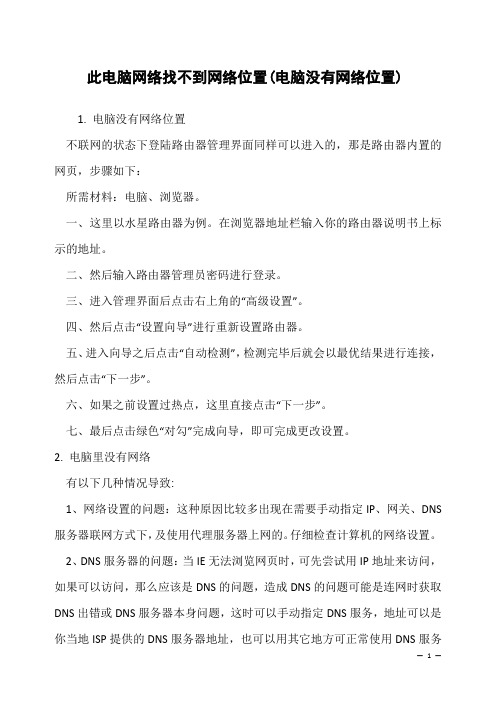
此电脑网络找不到网络位置(电脑没有网络位置)1. 电脑没有网络位置不联网的状态下登陆路由器管理界面同样可以进入的,那是路由器内置的网页,步骤如下:所需材料:电脑、浏览器。
一、这里以水星路由器为例。
在浏览器地址栏输入你的路由器说明书上标示的地址。
二、然后输入路由器管理员密码进行登录。
三、进入管理界面后点击右上角的“高级设置”。
四、然后点击“设置向导”进行重新设置路由器。
五、进入向导之后点击“自动检测”,检测完毕后就会以最优结果进行连接,然后点击“下一步”。
六、如果之前设置过热点,这里直接点击“下一步”。
七、最后点击绿色“对勾”完成向导,即可完成更改设置。
2. 电脑里没有网络有以下几种情况导致:1、网络设置的问题:这种原因比较多出现在需要手动指定IP、网关、DNS 服务器联网方式下,及使用代理服务器上网的。
仔细检查计算机的网络设置。
2、DNS服务器的问题:当IE无法浏览网页时,可先尝试用IP地址来访问,如果可以访问,那么应该是DNS的问题,造成DNS的问题可能是连网时获取DNS出错或DNS服务器本身问题,这时可以手动指定DNS服务,地址可以是你当地ISP提供的DNS服务器地址,也可以用其它地方可正常使用DNS服务器地址。
3、IE浏览器本身的问题:当IE浏览器本身出现故障时,自然会影响到浏览了;或者IE被恶意修改破坏也会导致无法浏览网页。
4、网络防火墙的问题:如果网络防火墙设置不当,如安全等级过高、不小心把IE放进了阻止访问列表、错误的防火墙策略等,可尝试检查策略、降低防火墙安全等级或直接关掉试试是否恢复正常。
5、网络协议和网卡驱动的问题:IE无法浏览,有可能是网络协议(特别是TCP/IP协议)或网卡驱动损坏导致,可尝试重新网卡驱动和网络协议。
6、HOSTS文件的问题:HOSTS文件被修改,也会导致浏览的不正常,解决方法当然是清空HOSTS文件里的内容。
7、系统文件的问题:当与IE有关的系统文件被更换或损坏时,会影响到IE正常的使用,这时可使用SFC命令修复一下。
找不到网络路径是什么原因

找不到网络路径是什么原因在使用计算机时,我们经常会遇到找不到网络路径的问题。
这个问题可能会出现在访问网络共享文件夹、连接远程服务器等情况下。
出现这个问题通常表明我们访问的网络资源已经不存在,或者网络连接不稳定,或者权限被限制等原因。
下面我们来介绍一下找不到网络路径的原因和解决方法。
1. 网络连接不稳定网络连接不稳定是导致找不到网络路径的最主要原因之一。
当网络连接不稳定时,数据传输会出现抖动,网络带宽不足或网络丢包会导致网络路径查找失败。
在这种情况下,我们可以通过增加网络带宽、优化网络路由、设置 QoS(Quality of Service)等手段来改善网络连接的稳定性,从而解决找不到网络路径的问题。
2. 权限限制如果您尝试访问的网络资源需要权限控制,那么找不到网络路径的原因可能是您没有足够的权限。
在这种情况下,您需要向资源管理员申请权限,或者将您的身份添加到资源的访问列表中。
3. 资源不存在如果您尝试访问的网络资源已经不存在,那么找不到网络路径的问题就显而易见了。
可能是因为该资源已被删除或者部署服务器已经关闭。
在这种情况下,您可以尝试重新部署资源或者联系资源管理员以获取更多信息。
4. 路径错误可能是您输入的网络路径不正确,出现找不到网络路径的原因。
在这种情况下,您需要仔细检查您所输入的网络路径是否正确,确保它没有任何拼写错误或者格式问题。
5. 防火墙设置防火墙是用于保护网络安全的重要工具。
但是,防火墙配置错误也可能导致找不到网络路径的问题。
在这种情况下,您可能需要修改防火墙规则,允许您的设备访问需要访问的网络资源。
总之,找不到网络路径是一个非常常见的问题。
其主要原因可能是网络连接不稳定、权限限制、资源不存在、路径错误或者防火墙设置问题。
为了解决找不到网络路径的问题,我们可以采取一些措施,例如优化网络连接、获得足够的权限、重新部署资源、检查路径是否正确、修改防火墙设置等。
- 1、下载文档前请自行甄别文档内容的完整性,平台不提供额外的编辑、内容补充、找答案等附加服务。
- 2、"仅部分预览"的文档,不可在线预览部分如存在完整性等问题,可反馈申请退款(可完整预览的文档不适用该条件!)。
- 3、如文档侵犯您的权益,请联系客服反馈,我们会尽快为您处理(人工客服工作时间:9:00-18:30)。
找不到网络路径的检测方法及解决方案
电脑在访问局域网时,在“网上邻居”中可以看到共享电脑的名称,但是点击后却无法看到任何共享内容,或者提示找不到网络路径、无权访问等问题,归纳为以下几点:
如果是Windows XP的话,在首次使用的时候要在网上邻居的属性里面进行网络安装向导,下面的内容讲的很多,大家需慢慢体会。
1)、检查计算机之间的物理连接。
网卡是否安装正确,在系统中是否存在资源冲突。
交换机或者集线器等网络设备是否正常工作。
网线是否都是通的,接法是不是正确(如果有中心节点的局域网,网线要用直通线,两头都是用568B的接法;双机通过网卡直接互联,网线应该用交叉线,一头为568A,一头为568B;没有UP-link端口的集线器级联要用交叉线,交换机和集线器级联,交换机和交换机级联都用直通线。
568A接法:绿白、绿、橙白、蓝、蓝白、橙、棕白、棕;568B接法:橙白、橙、绿白、蓝、蓝白、绿、棕白、棕)。
2)、确保所有计算机上都安装了TCP/IP协议,并且工作正常。
检测 TCP/IP协议是否正常工作,可以PING 127.0.0.1,如果ping通,证明正常。
该协议是Microsoft Windows XP/ 2003的核心组件,是不能删除(不信你可以到Windows XP里,卸载的按钮是灰色不可用的)。
但是我们可以使用NetShell实用程序使TCP/IP协议恢复到初次安装操作系统时的状态。
在命令提示符里运行该命令:
netsh int ip reset c:\resetlog.txt(如图6),其中,Resetlog.txt记录命令结果的日志文件,一定要指定,这里指定了Resetlog.txt日志文件及完整路径。
运行此命令的结果与删除并重新安装TCP/IP协议的效果相同。
图 6
3)、使用ping命令测试网络中两台计算机之间的连接和网络中名称解析是否正常ping对方IP。
通过ping命令用名称测试计算机连接,确定计算机的名称的方法是:在命令提示符处,输入SYSTEMINFO。
或者在桌面上右击我的电脑-属性,然后单击计算机名称。
如果看到该命令的成功答复,说明您在计算机之间具有基本连接和名称解析。
4)、正确设置网络:
IP地址是否在同一个子网内。
在TCP/IP协议上是否捆绑NETBIOS解析计算机名(在TCP/IP协议属性——高级——WINS——选择启用TCP/IP上的NETBIOS)。
查看是否选定“文件和打印服务”组件,所有计算机也都必须启用“文件和打印共享”。
在网上邻居和本地连接属性里可以看到是否安装了打印机与文件共享。
如果在网上邻居中看不到自己的机器,说明你没有安装打印机与文件共享。
5)、启动"计算机浏览器"服务
WIN2K/Windows XP要确保计算机浏览服务正常启动。
打开计算机管理->服务和应用程序->服务,查看“Computer Browser”没有被停止或禁用。
6)、运行网络标识向导,将你的计算机加入局域网
控制面板——系统——计算机名,单击“网络ID”,开始“网络标识向导”下一步之后,选择第一项“本机是商业网络的一部分,用它连接到其他工作着的计算机”;继续“下一步”,选择“公司使用没有域的网络”;再下一步,就输入你的局域网的工作组的名称。
完成之后,重新启动计算机!
7)、Win2k和Windows XP安装NetBEUI协议
在Win2k和Windows XP中NetBEUI协议是一个高效协议在局域网中使,因此最好能安装此协议
2K中的安装:网上邻居->属性->本地连接->属性---->安装------>协议
------->NetBEUI ProtocolNetBEUI 通讯协议已不是 Windows XP 的一部份,但仍然将它保存在 Windows XP 的光盘内,安装办法如下:
将 Windows XP 的光盘放入光驱内,并开启 \\VALUEADD\\MSFT\\NET\\NETBEUI 目录;
复制 nbf.sys 到 %SYSTEMROOT%\\SYSTEM32\\DRIVERS\\ 目录
复制 netnbf.inf 到 %SYSTEMROOT%\\INF\\ 目录
网上邻居——属性——本地连接——属性——安装——协议——选NetBEUI Protocol——添加,便进行安装重新启动电脑生效
8)、启用Guest(来宾)帐户
Windows XP和2k的Guest帐户允许其他人使用你的电脑,但不允许他们访问特定的文件,也不允许他们安装软件。
可以使用下面的命令授予来宾帐户网络访问:
net user guest /active:yes或者打开控制面板->用户帐户或者在管理工具->计算机管理->本地用户和组中打开Guest帐户
9)、查看本地安全策略设置是否允许Guest(来宾)帐号从网络上访问。
在运行里输入gpedit.msc,弹出组策略管理器,在‘计算机配置-Windows设置-本地策略-用户权利指派’中,有“拒绝从网络访问这台计算机”策略阻止从网络访问这台计算机,如果其中有GUEST帐号,解决办法是删除拒绝访问中的GUEST 帐号。
或者在“从网络上访问该计算机”添加帐号
10)、正确设置防火墙:
确保WINWindows XP自带的防火墙没有开启,打开本地连接属性->高级,关掉Internet连接防火墙。
如果使用了第三方的防火墙产品,参考其使用手册,确保防火墙没有禁用以下端口:UDP-137、UDP-138、TCP-139、TCP-445。
11)、检查RPC、Plug and Play服务已启动,检查相应的系统文件夹的权限,重新注册以下的动态链接库:
regsvr32 netshell.dll
regsvr32 netcfgx.dll
regsvr32 netman.dll
12)、设置帐号和密码
由于WinNT内核的操作系统,在访问远程计算机的时候,好像总是首先尝试用本地的当前用户名和密码来尝试,可能造成无法访问,可以在要访问的计算机中把用户密码添加进去,并在‘计算机配置-Windows设置-本地策略-用户权利指派’中,在“从网络上访问该计算机”中添加用户就可以了。
13)、尝试用多种方法访问“网络计算机”。
通过IP访问,在地址栏上输入在地址输入栏中输入“\\IP地址\”,单击“确定”。
通过计算机用计算机名访问,在地址栏输入“\\计算机名字\”,单击“确定”。
用搜索计算机的方法访问,计算机更新列表需要时间,搜索计算机可以加快更新列表。
点击“网上邻居”右键中的“搜索计算机”,输入计算机名,点击“立即搜索”,就可以看到你要访问的计算机。
直接双击右边计算机名就可以打开它了。
用映射驱动器的方法访问,进入命令提示符,输入“NET VIEW \计算机名”,回车这是查看对方计算机上有哪些共享文件夹,如E。
再输入NET USE Z:\计算机名字\E将对方计算机共享的文件夹E映射为H:盘,在命令提示符下键入“H:”。
你会发现你已经连到计算机上了。
14)、改变网络访问模式:
在“打开”栏中输入“gpedit.msc”,打开组策略编辑器,依次选择“计算机配置→Windows设置→安全设置→本地策略→安全选项”(如图7),双击“网络访问:本地账号的共享和安全模式”策略,将默认设置“仅来宾—本地用户以来宾身份验证”,更改为“经典:本地用户以自己的身份验证”。
图7
现在,当其他用户通过网络访问使用Windows XP的计算机时,就可以用自己的“身份”进行登录了(前提是Windows XP中已有这个账号并且口令是正确的)。
